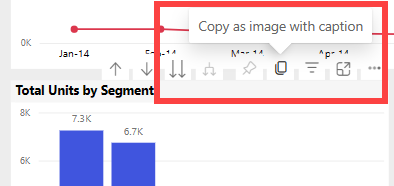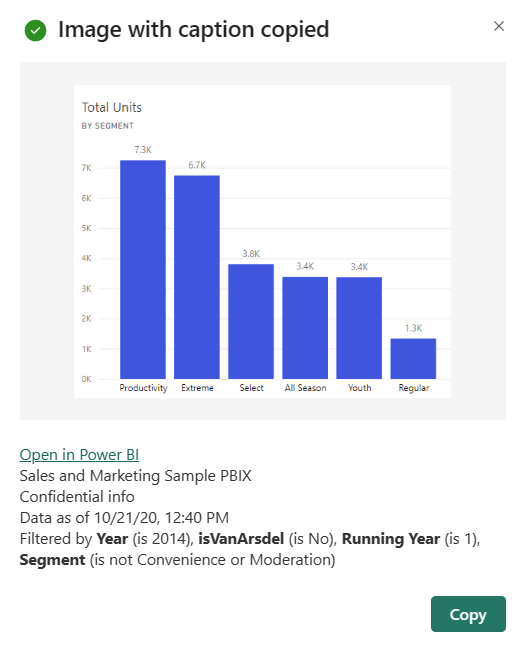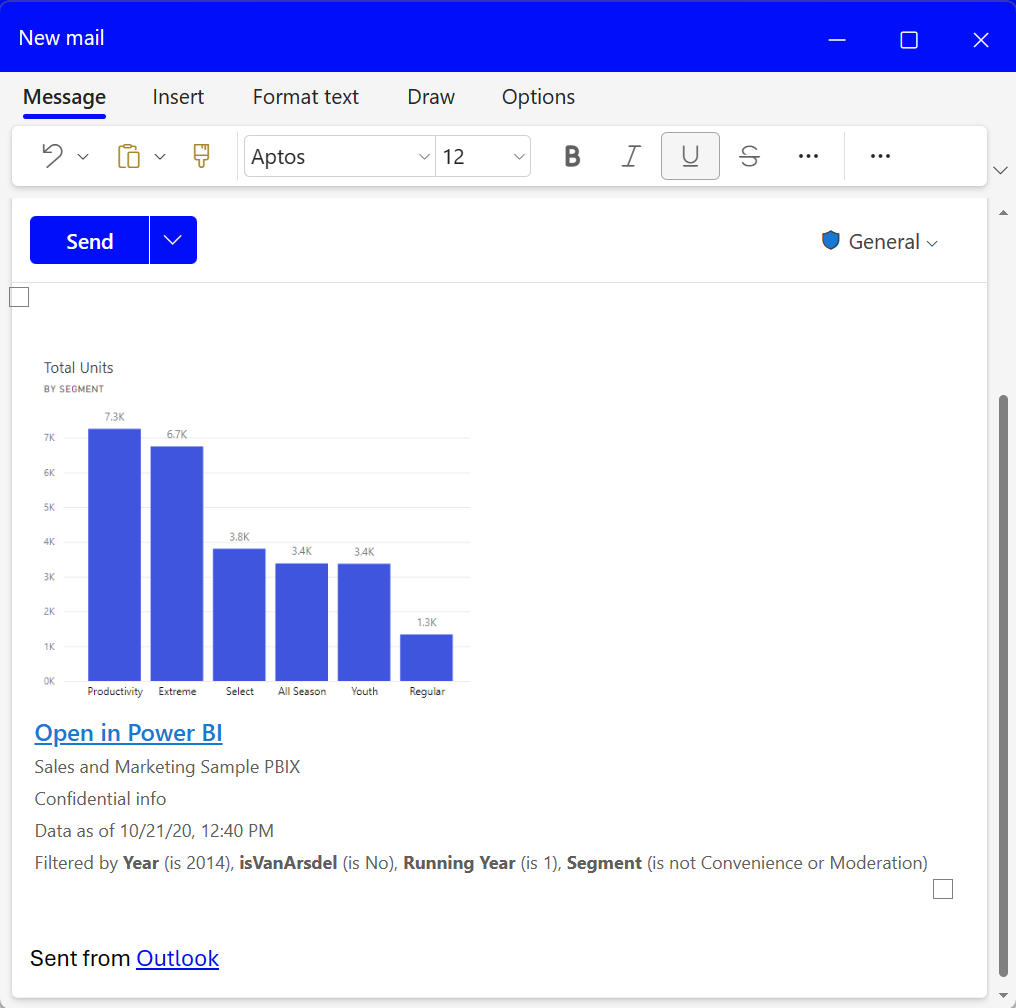Αντιγραφή και επικόλληση μιας απεικόνισης αναφοράς
ΙΣΕΙ ΓΙΑ: Power BI Desktop
Υπηρεσία Power BI
Αυτό το άρθρο καλύπτει δύο διαφορετικούς τρόπους αντιγραφής και επικόλλησης μιας απεικόνισης.
- Να αντιγράψετε μια απεικόνιση σε μια αναφορά και να την επικολλήσετε σε μια άλλη σελίδα αναφοράς (απαιτεί δικαιώματα επεξεργασίας για την αναφορά)
- Αντιγράψτε μια εικόνα μιας απεικόνισης από το Power BI στο Πρόχειρο και επικολλήστε την σε άλλες εφαρμογές (διαθέσιμη στις Υπηρεσία Power BI και κινητές συσκευές, οι οποίες δεν είναι διαθέσιμες στο Power BI Desktop)
Αντιγραφή και επικόλληση εντός της ίδιας αναφοράς
Οι απεικονίσεις στις αναφορές Power BI μπορούν να αντιγραφούν από μία σελίδα της αναφοράς στην ίδια σελίδα ή σε διαφορετική σελίδα στην ίδια αναφορά.
Η αντιγραφή και επικόλληση μιας απεικόνισης απαιτεί δικαιώματα επεξεργασίας για την αναφορά. Στην Υπηρεσία Power BI, αυτό σημαίνει το άνοιγμα της αναφοράς σε προβολή επεξεργασίας.
Οι απεικονίσεις σε πίνακες εργαλείων δεν μπορούν να αντιγραφούν και να επικολληθούν σε αναφορές Power BI ή άλλους πίνακες εργαλείων.
Ανοίξτε μια αναφορά (σε προβολή επεξεργασίας) που έχει τουλάχιστον μία απεικόνιση.
Επιλέξτε την απεικόνιση και χρησιμοποιήστε τον συνδυασμό πλήκτρων Ctrl +C για αντιγραφή και Ctrl +V για επικόλληση.
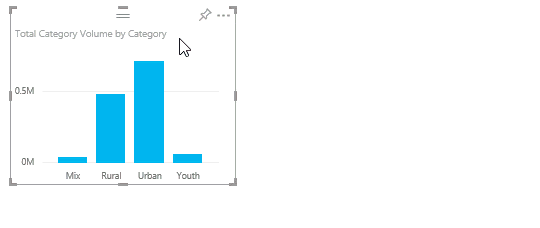
Αντιγραφή μιας απεικόνισης ως εικόνας στο πρόχειρό σας
Θελήσατε ποτέ να κοινοποιήσετε μια εικόνα από μια αναφορά ή έναν πίνακα εργαλείων Power BI; Τώρα μπορείτε να αντιγράψετε την απεικόνιση από το Υπηρεσία Power BI ή το κινητό και να την επικολλήσετε σε οποιαδήποτε άλλη εφαρμογή που υποστηρίζει την επικόλληση.
Όταν αντιγράφετε μια στατική εικόνα μιας απεικόνισης, λαμβάνετε ένα αντίγραφο της απεικόνισης, συμπεριλαμβανομένων των φίλτρων που εφαρμόζονται σε αυτή, μαζί με τα μετα-δεδομένα της. Η λίστα φίλτρων περιλαμβάνει:
- σύνδεση προς την αναφορά ή τον πίνακα εργαλείων του Power BI
- τίτλος της αναφοράς ή του πίνακα εργαλείων
- ειδοποίηση εάν η εικόνα περιέχει εμπιστευτικές πληροφορίες
- Χρονική σήμανση τελευταίας ενημέρωσης
- περιγραφή κειμένου των φίλτρων που εφαρμόζονται στην απεικόνιση
Οι απεικονίσεις μπορούν να αντιγραφούν από πίνακες εργαλείων και από αναφορές.
Αντιγραφή από πλακίδιο πίνακα εργαλείων
Ανοίξτε το Υπηρεσία Power BI και μεταβείτε στον πίνακα εργαλείων από τον οποίο θέλετε να αντιγράψετε.
Από την επάνω δεξιά γωνία της απεικόνισης, επιλέξτε Περισσότερες επιλογές(...) και επιλέξτε Αντιγραφή απεικόνισης ως εικόνας.
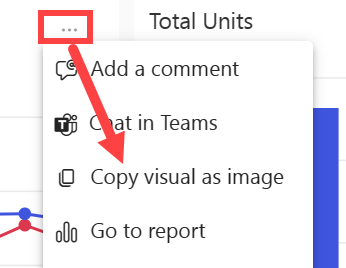
Εάν στην απεικόνισή σας έχει εφαρμοστεί μια ετικέτα ευαισθησίας, λαμβάνετε μια προειδοποίηση πριν από την δημιουργία του αντιγράφου. Εάν τα δεδομένα δεν πρέπει να κοινοποιούνται σε άλλους χρήστες, επιλέξτε Άκυρο. Εάν επιλέξετε Αντιγραφή, η ετικέτα ευαισθησίας προστίθεται στα μετα-δεδομένα στην επικολλημένη απεικόνιση.
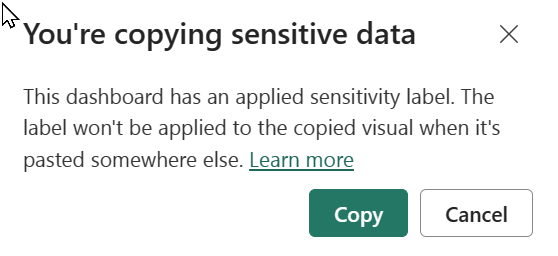
Όταν εμφανιστεί το παράθυρο διαλόγου Εικόνα με λεζάντα που έχει αντιγραφεί , εξετάστε την εικόνα και τις λεζάντες. Εάν φαίνεται εντάξει, επιλέξτε Αντιγραφή και, στη συνέχεια, κλείστε το παράθυρο διαλόγου.
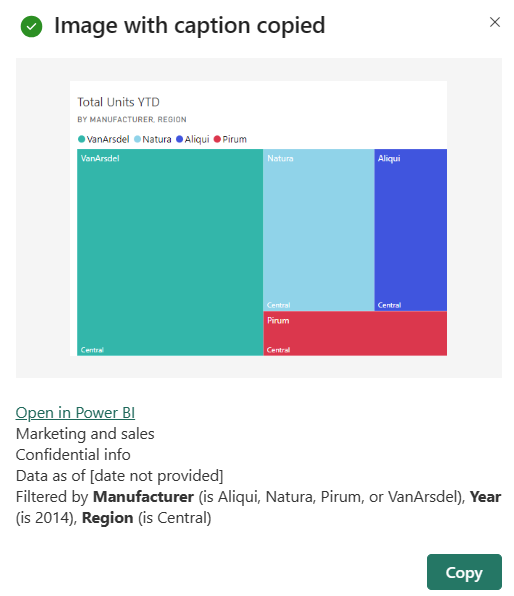
Όταν η απεικόνισή σας είναι έτοιμη, επικολλήστε την σε μια άλλη εφαρμογή, χρησιμοποιώντας τον συνδυασμό πλήκτρων Ctrl + V ή κάνοντας δεξί κλικ στην > επιλογή Επικόλληση. Σε αυτό το στιγμιότυπο οθόνης, επικολλήσαμε την απεικόνιση στο Microsoft OneNote.
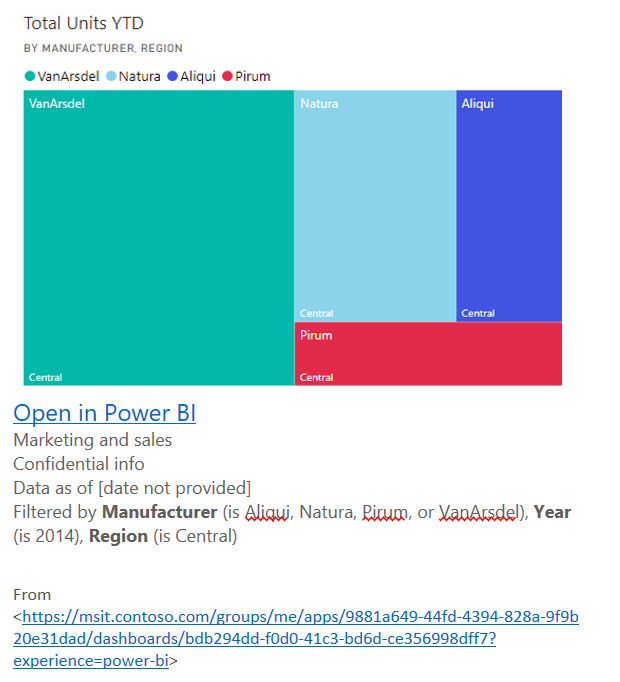
Διαχείριση χρήσης αντιγραφής απεικόνισης ως εικόνας
Εάν είστε κάτοχος του περιεχομένου ή είστε διαχειριστής του μισθωτή, μπορείτε να ελέγξετε εάν μια απεικόνιση μπορεί να αντιγραφεί ως εικόνα από μια αναφορά ή έναν πίνακα εργαλείων.
Απενεργοποίηση αντιγραφής και επικόλλησης για μια συγκεκριμένη απεικόνιση
Εάν δεν θέλετε οι χρήστες να μπορούν να αντιγράψουν μια συγκεκριμένη απεικόνιση, μπορείτε να καταργήσετε το εικονίδιο αντιγραφής από αυτήν την απεικόνιση στο Υπηρεσία Power BI (δεν είναι διαθέσιμο στο Power BI Desktop).
Ανοίξτε την αναφορά σε λειτουργία επεξεργασίας.
Επιλέξτε την απεικόνιση για να την ενεργοποιήσετε.
Επιλέξτε το εικονίδιο πινέλου βαφής για να ανοίξετε το τμήμα παραθύρου "Μορφοποίηση".
Επιλέξτε Γενικά>εικονίδια κεφαλίδας Εικονίδια> και αναπτύξτε την κάρτα.
Κάντε κύλιση προς τα κάτω στο κάτω μέρος της κάρτας και απενεργοποιήστε την Εικονίδιο αντιγραφής.
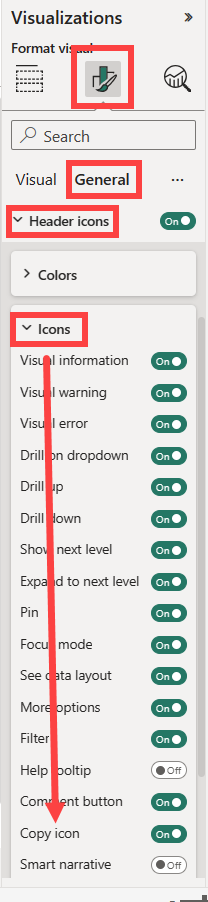
Εάν δεν μπορείτε να βρείτε τη ρύθμιση Κεφαλίδα απεικόνισης, ενεργοποιήστε την επιλογή Σύγχρονη κεφαλίδα απεικόνισης στην περιοχή Ρυθμίσεις αναφοράς.
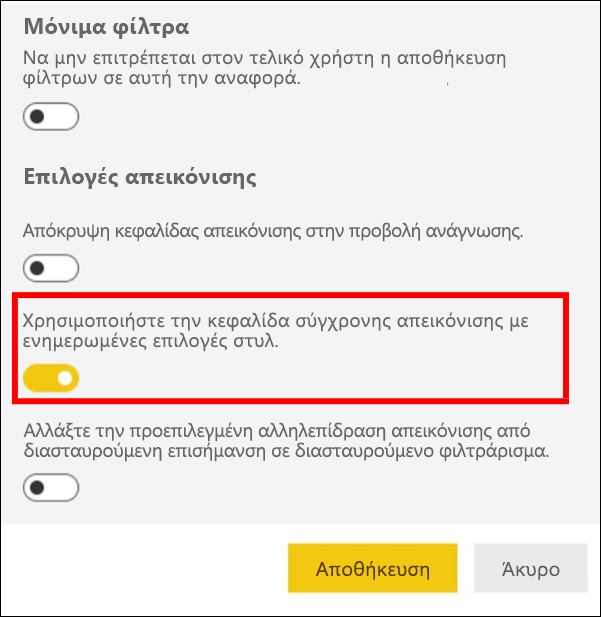
Αποθήκευση αλλαγών. Κάντε κοινή χρήση και αναδημοσίευση, ανάλογα με τις ανάγκες.
Απενεργοποίηση αντιγραφής και επικόλλησης για μια ομάδα χρηστών
Εάν είστε κάτοχος του περιεχομένου ή είστε διαχειριστής του μισθωτή, μπορείτε να ελέγξετε ποιος μπορεί να αντιγράψει απεικονίσεις. Αυτή η ρύθμιση απενεργοποιεί την αντιγραφή ως εικόνας με λεζάντες σε αναφορές και την αντιγραφή απεικόνισης ως εικόνας σε πίνακες εργαλείων για όλους τους χρήστες του μισθωτή Power BI. Οι χρήστες ενδέχεται να εξακολουθούν να βλέπουν τις επιλογές αντιγραφής και επικόλλησης, αλλά λαμβάνουν ένα μήνυμα σφάλματος όταν προσπαθούν να τις χρησιμοποιήσουν.
Μεταβείτε στην πύλη Διαχείριση.
Στην περιοχή Ρυθμίσεις μισθωτή, εντοπίστε τις Ρυθμίσεις εξαγωγής και κοινής χρήσης.
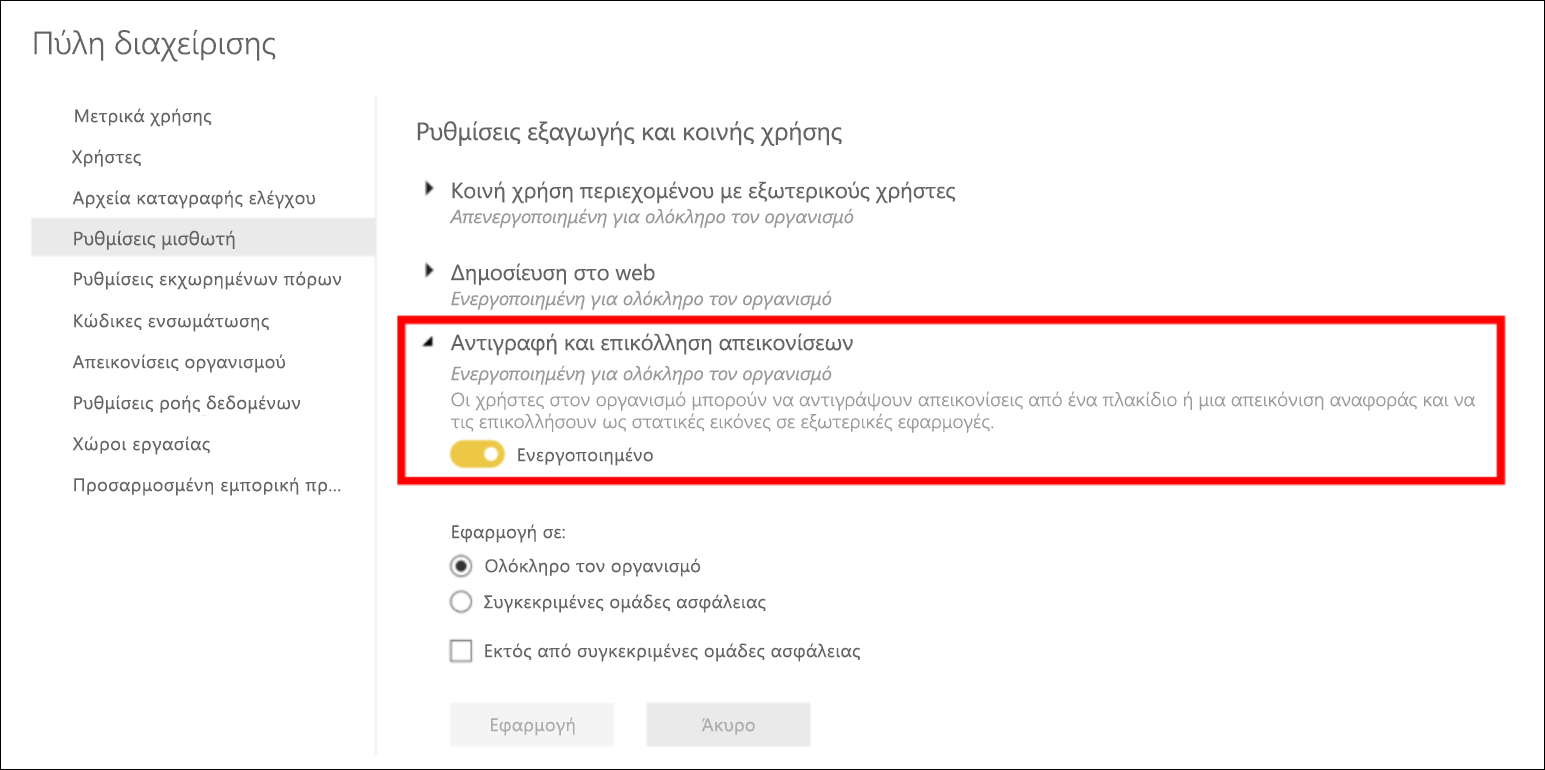
Απενεργοποιήστε την Αντιγραφή και επικόλληση απεικονίσεων για τις επιλεγμένες ομάδες χρηστών σας.
Ζητήματα και αντιμετώπιση προβλημάτων
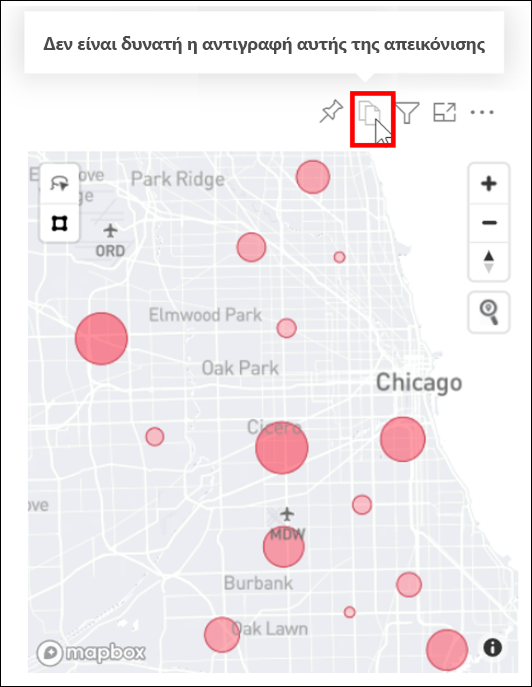
Ε: Γιατί είναι απενεργοποιημένο το εικονίδιο Αντιγραφή σε μια απεικόνιση;
Α: Ο κάτοχος και ο διαχειριστής περιεχομένου μπορούν να απενεργοποιήσουν αυτήν τη δυνατότητα.
Ε: Ποιες απεικονίσεις δεν υποστηρίζονται πλήρως για αντιγραφή και επικόλληση;
Α: Προς το παρόν, υποστηρίζουμε εγγενείς απεικονίσεις Power BI και πιστοποιημένες προσαρμοσμένες απεικονίσεις. Υπάρχει περιορισμένη υποστήριξη για ορισμένες απεικονίσεις, όπως:
- ESRI και άλλες απεικονίσεις χάρτη.
- Απεικονίσεις Python.
- Απεικονίσεις R.
- Απεικονίσεις Power Apps.
- Απεικονίσεις και απεικονίσεις αναλυτή που χρησιμοποιούν API φίλτρου που λειτουργούν ως αναλυτές. Μάθετε περισσότερα σχετικά με τα API φίλτρου απεικόνισης.
- Απεικονίσεις με άδεια χρήσης
- Προσαρμοσμένες απεικονίσεις που δεν είναι πιστοποιημένες. Δείτε πώς μπορείτε να πιστοποιήσετε την προσαρμοσμένη απεικόνισή σας.
- Οι απεικονίσεις AppSource που είναι διαχειριζόμενες στον χώρο αποθήκευσης του οργανισμού σας.
- Απεικονίσεις με εφαρμοσμένα θέματα και χρώματα.
- Πρόσφατα καρφιτσωμένα πλακίδια πίνακα εργαλείων.
- Δεν είναι δυνατή η ανακατεύθυνση απεικονίσεων με φίλτρα Odata.
- Απεικονίσεις με προσωπικούς σελιδοδείκτες και άλλες κολλώδεις καταστάσεις .
Ε: Μπορώ να επικολλήσω σε οποιαδήποτε εφαρμογή;
A: Όχι, μόνο εφαρμογές με υποστήριξη για επικόλληση HTML.
Α: Το μορφοποιημένο περιεχόμενο από το πρόχειρο ενδέχεται να μην αποδίδει όλα τα στοιχεία που αντιγράφηκαν από την απεικόνιση.
Ε: Δεν βλέπω τις επιλογές αντιγραφής και επικόλλησης.
Α: Εάν χρησιμοποιείτε το Power BI Desktop, αυτή η δυνατότητα δεν είναι ακόμα διαθέσιμη.
Σχετικό περιεχόμενο
Περισσότερες πληροφορίες σχετικά με τις Απεικονίσεις σε αναφορές του Power BI.
Περισσότερες ερωτήσεις; Δοκιμάστε το Κοινότητα Power BI.
Σχόλια
Σύντομα διαθέσιμα: Καθ' όλη τη διάρκεια του 2024 θα καταργήσουμε σταδιακά τα ζητήματα GitHub ως μηχανισμό ανάδρασης για το περιεχόμενο και θα το αντικαταστήσουμε με ένα νέο σύστημα ανάδρασης. Για περισσότερες πληροφορίες, ανατρέξτε στο θέμα: https://aka.ms/ContentUserFeedback.
Υποβολή και προβολή σχολίων για